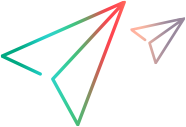实验室向导
实验室向导集成了 OpenText 测试工具。使用向导从测试工具中选择实验室中的设备和应用程序。
打开向导
您可以从测试工具中访问该向导,以选择设备、应用程序和测试选项。您可以打开向导一次,然后按照步骤顺序进行操作。或者,也可以在选择一个设备 (例如设备) 后关闭向导,然后重新打开它以选择下一个项目。
下表说明了如何从测试工具访问该向导。
| 测试工具 | 详细信息 |
|---|---|
| OpenText Functional Testing |
请参阅OpenText Functional Testing 帮助中心中的设置移动测试。 |
| TruClient |
请参见 Vugen 帮助中心中的录制本机移动脚本。 |
| Sprinter |
请参见 Sprinter 帮助中心 。 |
| OpenText Application Quality Management |
请参阅 ALM 帮助中心。 |
选择设备
从测试工具打开向导。向导会在右上角显示活动工作区名称。选择设备时,可以根据设备的功能选择设备,也可以选择特定设备。
根据设备的功能选择设备
如果不需要测试特定设备,则可以定义筛选以查找符合条件的设备。例如,如果您需要测试 Android 10 及更高版本,则需要在功能面板中选择 Android OS 选项,并指定 10 及更高版本的 OS。只显示相关设备。在记录或重放期间,将分配与所选功能匹配的可用设备。
要按功能选择设备,请执行以下操作:
-
在向导的设备页中,单击选择功能选项卡
-
要根据特定设备自动设置功能,请单击复制按钮
 。
。 -
使用 " 等于 " 枚举数时,可以使用通配符 (*) 指定 OSsubversion,例如 8
提示: 若要按设备的确切型号和制造商查找设备,请将字符串用双引号括起来。例如:
- “ AppleiPhone 6s Plus ”仅查找 iPhone 6s Plus。
- “ AppleiPhone 6s ”查找 iPhone 6s 设备。
- iPhone 6s (不带引号) 查找型号名称中包含字符串“ iPhone 6s ”的所有设备。
-
如果适用,请选择一个或多个设备实验室。
腾讯 WeTest 设备: WeTest 设备需要提前连接。选择多个实验室时,将先分配一个匹配的本地设备,然后再从其他实验室分配设备。如果未找到匹配的内部部署设备,则按以下顺序分配第一个匹配的设备:
-
OpenText 私有
-
OpenText 公共 (已连接)
-
OpenText public (未连接)。
-
WeTest (已连接)
-
ADF 专用 (已连接)
-
ADF 公共 (已连接)
-
ADF 专用 (未连接)
-
ADF public (未连接,高度可用)
-
ADF public (未连接,可用)
-
仿真器/模拟器
-
注: Amazon Device Farm, WeTest 和 Genymotion Cloud 设备不支持 OpenText Core Software Delivery Platform OpenText Functional Testing Lab。
选择特定设备
如果要在特定设备上运行测试,请单击选择特定设备选项卡。可以使用左窗格中的选项筛选设备并查找所需的设备。要按名称、ID、模型、制造商或版本搜索设备,请使用设备搜索按钮  。
。
选择设备。
单击更多按钮以创建预留空间或查看设备信息。
测试本地或混合移动应用程序
本节介绍如何使用该向导测试本机或混合应用程序。
要设置本机或混合移动应用程序的测试,请执行下列操作:
- 在应用程序页中,选择一个或多个应用程序,或使用上载应用程序添加新的应用程序。该向导会根据您在上一步中选择的设备的操作系统自动筛选应用程序。还可以按工作区筛选应用程序。
- 注:
- 某些环境可能要求您使用应用程序的注入代码版本。
- 注入代码的应用程序中不支持完全设备自动化功能,如系统应用程序的交叉应用程序记录和录制。有关详细信息,请参阅应用程序代码注入和签名服务。
-
单击测试选项页面。选择适合测试的选项。
- 单击保存并关闭,保存您的更改并关闭窗口。
测试 Web 应用程序
本节介绍如何使用向导测试使用 OpenText Functional Testing Lab 浏览器应用程序、Chrome 仿真器或 Chrome 或 Safari 本机移动浏览器的移动 Web 应用程序。
要设置移动 Web 测试,请执行下列操作:
-
对于 Android 测试,确保已安装 Chrome 并将其指定为默认浏览器。
-
单击浏览器页。选择在测试中运行网页所使用的浏览器。
-
单击测试选项页面。选择适合测试的选项。
提示: 对于OpenText Functional Testing,还可以直接从“录制和运行设置”对话框中的 Web 选项卡设置测试选项。
- 单击保存并关闭,保存您的更改并关闭窗口。
测试选项
在向导的测试选项页中,可以为测试设置以下选项:
选定应用程序
此部分指示如何处理在向导的应用程序选项卡中选择的应用程序。
| 选择的应用程序的操作 | 详细信息 |
|---|---|
| 安装 | 在每个录制和重播会话开始时安装所有选定的应用程序。如果您知道设备上已安装应用程序,则无需启用此选项 (AWSDevice Farm 设备需要此选项)。 |
| 重新启动 | 在录制或重播会话开始时重新启动应用程序。 |
| 卸载 | 删除录制或重播会话之后的应用程序。 |
开机时启动
在此部分 (测试 Web 应用程序时不相关) 中,您指出了测试开始时设备应打开的应用程序。
| 应用程序开启 | 详细信息 |
|---|---|
| 主页屏幕 | 否实际应用程序,仅设备的主屏幕。 |
| OpenText Functional Testing Lab 应用程序 | 在上一步中通过应用程序选项卡选择的应用程序之一。 |
| 系统应用程序 | 应用程序是操作系统的标准格式,如浏览器、设置、短信、智能手机、照相机、邮件或日历。 |
设备度量
度量有助于检测和分析所测试应用程序的问题。指示在测试运行期间要保存哪些与设备相关的度量。设备控制窗格窗口和测试工具的报告中仅包含选定的度量:
| 公制 | 详细信息 |
|---|---|
| CPU | CPU 在测试运行期间由应用程序使用。 |
| 内存 | 内存在测试运行期间由应用程序使用。 |
| 可用内存 | 测试运行期间设备上的可用内存量。 |
| 日志 | 创建运行信息的日志。 |
| 热状态 * | 在 iOS 和 Android 10 及更高版本上支持。有关 iOS 设备的四种热状态的更多详细信息,请参阅 AppleDeveloper 文档。有关 Android 设备的六种热状态的详细信息,请参阅 Android 文档。 |
| 磁盘空间 * | 包括正在使用的空间和总可用空间。 |
| WiFi 状况 * |
同时启用 Wi-Fi 状态 (已连接或已断开连接) 和信号强度 (1- 5 的比例)。 iOS: 不支持 SSID。 |
* 仅在使用OpenText Functional Testing 15.0.2 及更高版本时才可用。
Network Virtualization
在此部分中,您将指示是否在测试期间使用 NV (Network Virtualization)。
注: 此功能与许可证相关,并且仅在您的许可证涵盖时显示。
管理员还必须启用 NV 集成,此选项才可用。仅支持内部部署设备。
 另请参阅:
另请参阅: